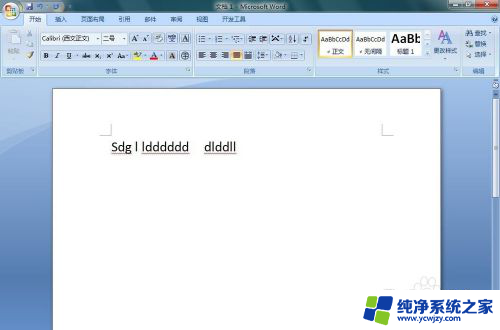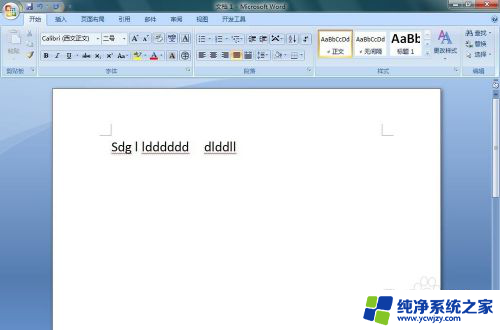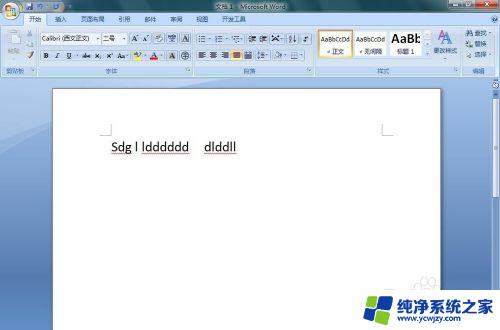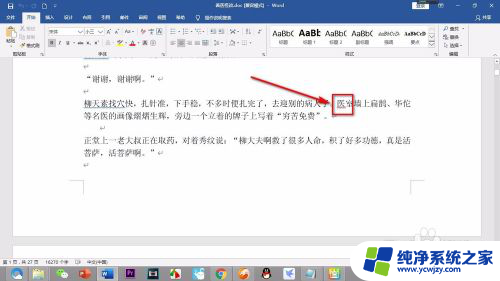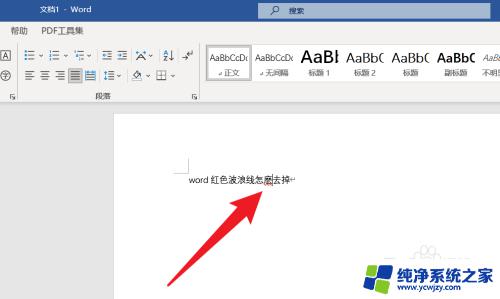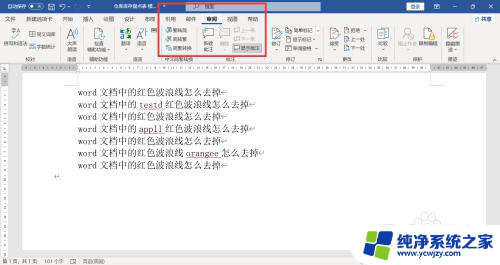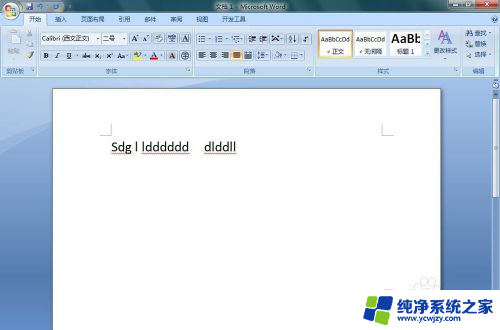word字下面的红色波浪线怎么去掉 去除WORD中文字下红色波浪线的方法
更新时间:2024-02-28 10:58:14作者:yang
在使用Word处理文档时,我们经常会遇到文字下方出现红色波浪线的情况,这些红色波浪线通常表示拼写错误或语法问题,但有时候却会误判。如果我们确定某个单词拼写正确,或者不需要更改某句话的语法,那么我们可以采取一些简单的方法去除这些红色波浪线。下面将介绍一些实用的技巧,帮助我们轻松应对这一问题。
具体方法:
1.文字或字母下有红色的波浪线,一般是WORD软件认为有拼写检查错误的提示。一般可以去除,具体步骤如下。
2.方法一。打开下面有红色波浪线的文字,在该文字下鼠标右键点击。
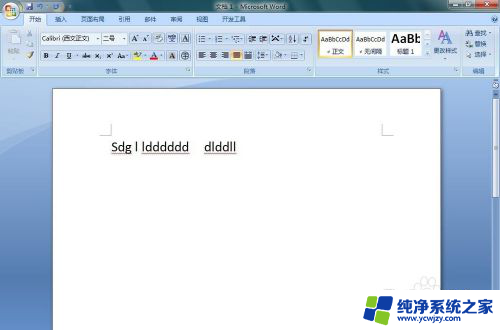
3.在弹出的菜单中选择忽略。即就可去除该文字下方的波浪线。
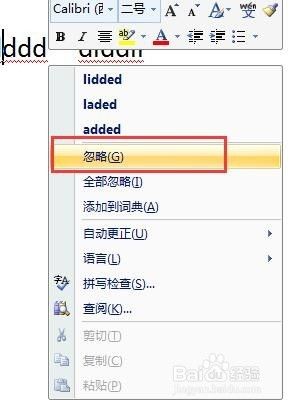
4.方法二。鼠标左键点击左上角的徽标,在弹出的菜单中选择“WORD选项”。点击。
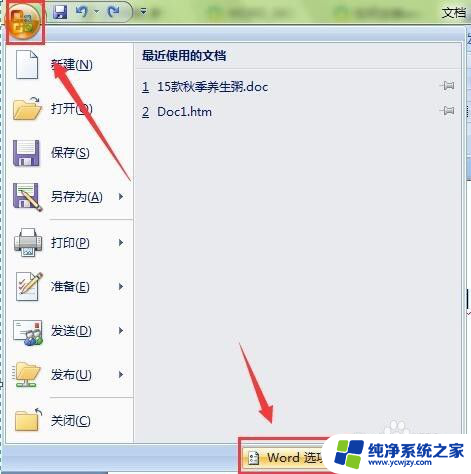
5.弹出“WORD选项”对话框。选择“校对”选项。
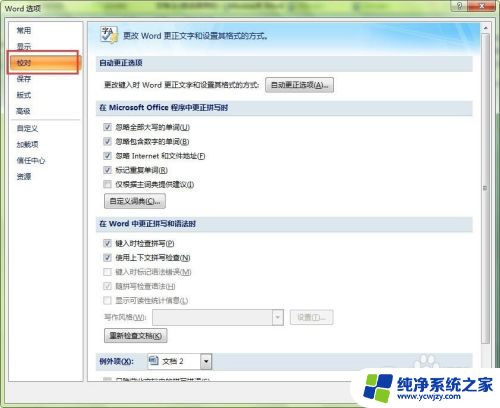
6.在“在WORD中更正拼写和语法时”中,去掉“键入时检查拼写”和“使用上下文拼写检查”的勾选。点击确认。
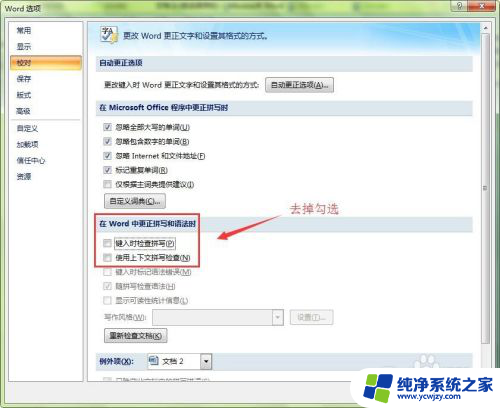
7.这时文字下方的红色波浪线就去掉了。
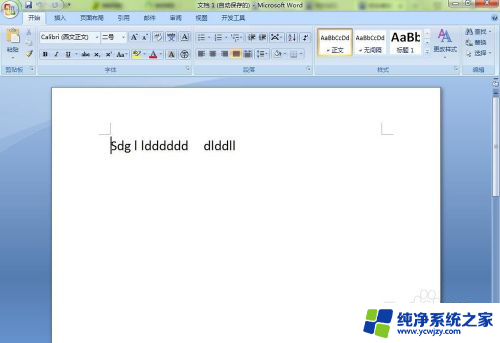
以上就是word字上面的红色波浪线怎么去掉的全部内容,有出现这种现象的朋友们可以根据我的方法来解决,希望能对大家有所帮助。